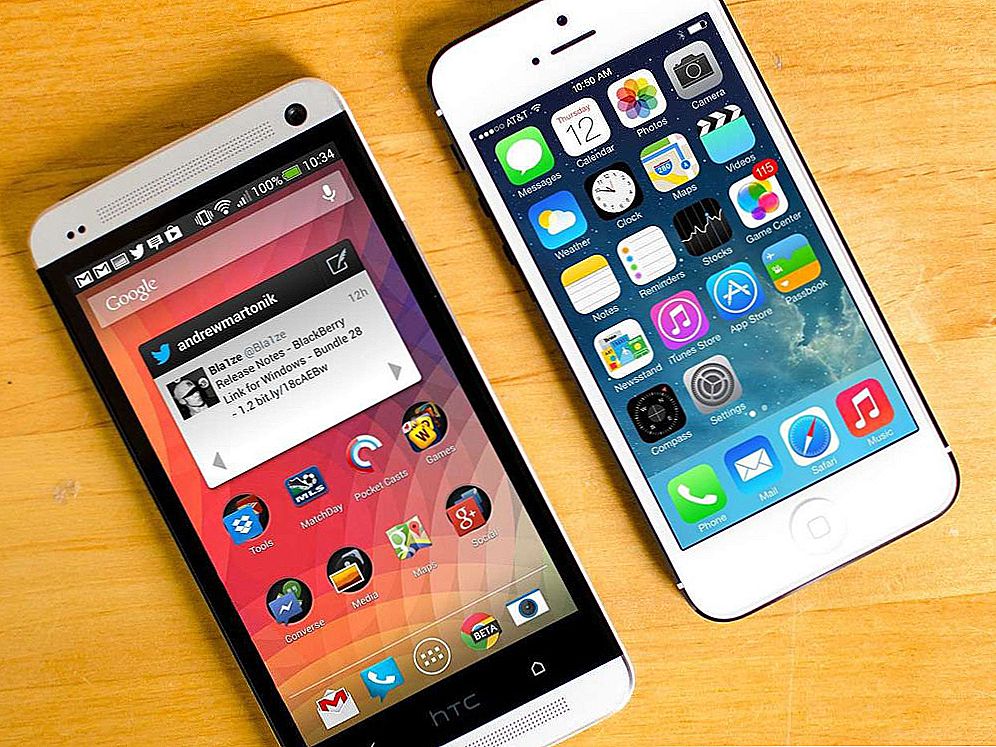Możesz przenieść kontakty z iPhone'a na Androida prawie w taki sam sposób, jak w przeciwnym kierunku. Jednak ze względu na to, że w aplikacji Kontakty na iPhonie nie ma żadnych wskazówek dotyczących funkcji eksportu, procedura ta może wywoływać pytania dla niektórych użytkowników (nie będę rozważać wysyłania kontaktów jeden po drugim, ponieważ nie jest to najwygodniejszy sposób).
Możesz przenieść kontakty z iPhone'a na Androida prawie w taki sam sposób, jak w przeciwnym kierunku. Jednak ze względu na to, że w aplikacji Kontakty na iPhonie nie ma żadnych wskazówek dotyczących funkcji eksportu, procedura ta może wywoływać pytania dla niektórych użytkowników (nie będę rozważać wysyłania kontaktów jeden po drugim, ponieważ nie jest to najwygodniejszy sposób).
Te instrukcje są prostymi krokami, które pomogą przenieść kontakty z iPhone'a na telefon z Androidem. Opisane zostaną dwa sposoby: jeden opiera się na wolnym oprogramowaniu innych firm, drugi - tylko na Apple i Google.
Aplikacja My Contacts Backup
Zwykle w moich podręcznikach rozpoczynam od sposobów, które opisują, jak zrobić wszystko, czego potrzebujesz ręcznie, ale tak nie jest. Moim zdaniem najwygodniejszym sposobem przesyłania kontaktów z iPhone'a na Androida jest skorzystanie z bezpłatnej aplikacji do tworzenia kopii zapasowej My Contacts (dostępnej w AppStore).
Po instalacji aplikacja zażąda dostępu do kontaktów, a Ty możesz wysłać ją e-mailem w formacie vCard (.vcf) do siebie. Idealną opcją jest natychmiastowe wysłanie na adres dostępny z systemu Android i otwarcie tego listu.

Gdy otworzysz list z załącznikiem w postaci pliku kontaktów vcf, klikając go, kontakty zostaną automatycznie zaimportowane do urządzenia z systemem Android.Możesz również zapisać ten plik na telefonie (w tym przesłać go z komputera), a następnie przejść do aplikacji Kontakty na urządzeniu z systemem Android, a następnie ręcznie zaimportować go.

Uwaga: Kopia zapasowa My Contacts może również eksportować kontakty w formacie CSV, jeśli nagle potrzebujesz tej funkcji.

Eksportuj kontakty z iPhone'a bez dodatkowych programów i przesyłaj je do systemu Android
Jeśli masz włączoną synchronizację kontaktów z iCloud (jeśli to konieczne, włącz go w ustawieniach), wówczas eksportowanie kontaktów jest łatwiejsze: możesz przejść do icloud.com, wpisać swoją nazwę użytkownika i hasło, a następnie otworzyć Kontakty.
Wybierz wszystkie niezbędne kontakty (przytrzymaj klawisz Ctrl podczas wybierania lub naciskając Ctrl + A, aby zaznaczyć wszystkie kontakty), a następnie klikając ikonę koła zębatego, wybierz "Eksportuj Vcard" - ten element eksportuje wszystkie kontakty w formacie (plik vcf) , zrozumiałe przez prawie każde urządzenie i program.

Podobnie jak w poprzedniej metodzie, możesz wysłać ten plik przez e-mail (w tym siebie) i otworzyć otrzymaną wiadomość e-mail na Androida, kliknij plik załącznika, aby automatycznie zaimportować kontakty do książki adresowej, skopiuj plik do urządzenia (na przykład USB), następnie w aplikacji "Kontakty" użyj pozycji menu "Importuj".
Dodatkowe informacje
Oprócz opisanych opcji importowania, jeśli masz Androida do synchronizowania kontaktów z kontem Google, możesz importować kontakty z pliku vcf na stronie google.com/contacts (z komputera).
Istnieje również dodatkowy sposób zapisywania kontaktów z iPhone'a na komputerze z systemem Windows: dzięki synchronizacji z książką adresową Windows w iTunes (z której możesz eksportować wybrane kontakty w formacie vCard i używać ich do importowania do książki telefonicznej Android).